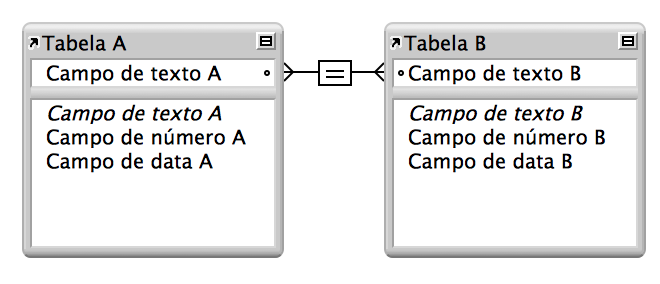
Em um relacionamento de um único critério, a correspondência dos dados de um campo é feita com os dados de outro campo.
Por exemplo, um registro de uma das tabelas é relacionado a qualquer registro da outra tabela quando os valores CampodeTextoA e CampodeTextoB são iguais.
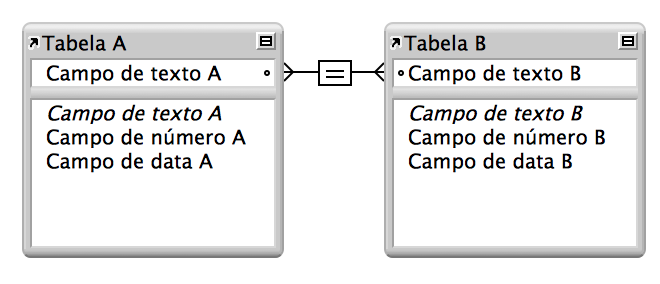
Use um relacionamento de critério único para relacionar duas tabelas com base em um valor comum único, como um número de série ou uma ID. Por exemplo:
1. Crie um banco de dados com estas duas tabelas:
•Clientes, que armazena nomes e endereços
•Contatos, que armazena números de telefone, tipos de números de telefone (como comercial, residencial, celular e assim por diante) e endereços de e-mail.
Os dados são divididos entre duas tabelas porque um único cliente pode ter vários números de telefone e endereços de e-mail.
2. Crie os seguintes campos:
Tabela | Nome do campo | Comentário |
Clientes | ID do cliente | Campo numérico |
| Nome | Campo de texto |
| Sobrenome | Campo de texto |
| Endereço1 | Campo de texto |
| Cidade | Campo de texto |
| Estado | Campo de texto |
| País | Campo de texto |
Contatos | Número de telefone | Campo de texto |
| Tipo de telefone | Campo de texto |
| Endereço de e-mail | Campo de texto |
| Tipo de e-mail | Campo de texto |
| ID do cliente | Campo numérico |
3. Use a caixa de diálogo Opções de campo para configurar o campo Clientes::ID do cliente para inserir automaticamente um número de série e para validar se o campo tem valores exclusivos. Consulte Configuração de opções para campos.
Essas configurações garantem que cada registro da tabela Clientes tem um número de ID exclusivo.
Na tabela Contatos, a ID do cliente é um campo numérico simples, portanto não defina opções de inserção automática, mas defina o campo para ser validado como não vazio.
4. No gráfico de relacionamentos, crie um relacionamento entre os campos ID do cliente de cada tabela. (ID do cliente é o campo de correspondência em cada tabela.)
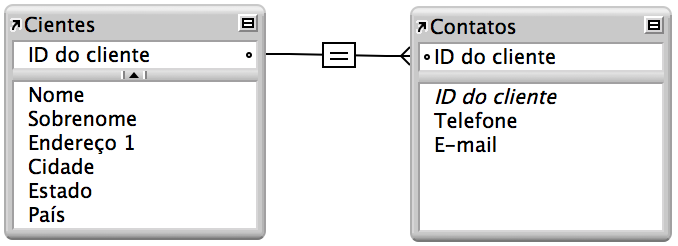
5. Na caixa de diálogo Editar relacionamento:
•Selecione Permitir criação de registros nessa tabela por meio desse relacionamento para a tabela Contatos. Quando você insere um número de telefone em um linha vazia do portal e o FileMaker Pro Advanced cria um registro relacionado para esse número de telefone.
Como o relacionamento é definido para permitir a criação de registros relacionados na tabela Contatos, a ID do cliente em um registro Clientes será inserida automaticamente no campo ID do cliente da tabela Contatos em cada novo registro relacionado. Assim, vários registros da tabela Contatos poderão ser relacionados a um único registro na tabela Clientes.
•Selecione Excluir registros relacionados nessa tabela quando um registro for excluído na outra tabela para a tabela Contatos. Não há motivo para manter números de telefone antigos se o registro de contato correspondente tiver sido excluído.
6. Adicione um portal à tabela contatos no layout de Clientes e adicione esses campos relacionados ao portal: número de telefone, Endereço de e-mail.
Quando você insere um número de telefone ou um endereço de e-mail em uma linha vazia do portal na tabela Clientes, o FileMaker Pro Advanced cria um registro relacionado para esse número de telefone ou endereço de e-mail na tabela Contatos.